我来教你Win10休眠后无法唤醒怎么解决
|
电脑长时间不操作的话,就会自动进入休眠模式,不仅节约能源,还能保护设备。但是有时候也会出现一些问题,win10电脑休眠后唤不醒,无论是移动鼠标还是敲击键盘都没有效果,下面我们就来看看这个问题。 电脑休眠后无法唤醒的因素一般有三个: 第一:是系统硬件不兼容、不支持。 第二:是系统设置原因导致。 第三:是没有设置混合唤醒造成的。 解决方法1: 在开始菜单【运行】对话框中输入cmd,进入命令提示符对话框。
在命令提示符对话框输入命令 powercfg -a 回车。 本例中的电脑支持待机(S3)、休眠、混合睡眠、快速启动,说明可以实现休眠功能。 如果不支持,在【此系统上有以下睡眠状态】中是看不到这个项目的。
步骤阅读 图中,S1S2S3是什么意思呢?这里是指主板ACPI即高级配置与电源接口的一个级别,一般有五种控制方式: S0:正常工作,就是正常的运行状态; S1:处理器(CPU)停止工作,唤醒时间:0秒,该模式下屏幕关闭、显示信号关闭,硬盘停转进入待命状态; S2:Power Standby,处理器(CPU)关闭,唤醒时间:0.1秒,和S1模式相差不大。 S3:Suspend to RAM,除了内存外的设备都停止工作,唤醒时间:0.5秒; S4:Suspend to Disk,内存中的信息写入硬盘,所有部件停止,唤醒时间:30秒; S5:Shutdown,完全关闭,就是平时的关机状态。 如果真的遇到系统不支持的情况,那只能升级主板BIOS,但现在这个问题几乎不存在了。 解决方法2: 因为设备设置而导致的无法唤醒原因。 右键单击【此电脑】,选择【管理】。 然后在左边点开【设备管理器】,然后在右边找到【系统设备】,下拉内容中右键单击【Intel Management Engine Interface】,选择【属性】。
在属性对话框中,切换选项卡到【电源管理】项上,取消勾选【允许计算机关闭此设备以节约电源】后系统在休眠后就可以正确的唤醒了。
解决方法3: 没有设置混合唤醒造成的。 win10系统打开【设置】--》 【系统】--》【电源和睡眠】--》 【其他电源设置】。
然后点击【更改计划设置】--》 【更改高级电源设置】。 打开【电源选项】里面的【睡眠】选项打开只有两行选项可以选择。
使用【管理员:命令提示符】,然后输入【powercfg -h on】,确定,此时一个窗口闪过,休眠选项就打开了。如下图:
注意:一定要是管理员命令提示符! 管理员命令提示符所在文件位置:C:Windowssystem32cmd.exe,右键以管理员方式打开即可。 网上有人说使用快捷键【Win R】 打开运行窗口输入 cmd 的方式,打开的不是管理员命令提示符,执行该命令出行错误,如下图:
此时,我们再次查看【睡眠】选型卡下面有4个选项了,如下图:
点击【睡眠】里面的【允许混合睡眠】,然后选择【启用】,最后确定。
综上所述win10电脑休眠后唤不醒的三种原因和解决方法,如果你为此故障问题感到困惑,那么快来参考教程内容修复吧。 |
- 上一篇
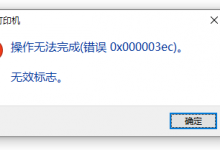
小编教你Win10系统共享打印机0x000003ec连接失败怎么办
Win10系统共享打印机0x000003ec连接失败怎么办?最近不少升级更新了Windows10的用户都遇到了这个问题,其实这个问题是微软官方最新的补丁带来的问题,下面一起看看怎么解决吧!中睿百科网www.ws46.com原创,转载需注明出处。操作方法: 方法一:卸载更新补丁
- 下一篇
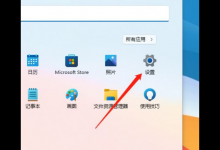
我来分享Win11怎么添加VPN
我们在使用电脑的过程中,可以添加VPN来达到应对各个场景的使用,在以往的系统中大家都已经熟知系统添加VPN的方法,在最新的Win11系统中有的用户可能还不知道,下面给大家带来Win11添加VPN的方法,希望可以帮助到大家。具体操作方法如下1、点击桌面win按钮,在弹出的菜单中点击设置。2、进入设置菜单,点击网络。3、进入网络设置,点击VPN。4、进入VPN设置,点击添加VPN即可。

